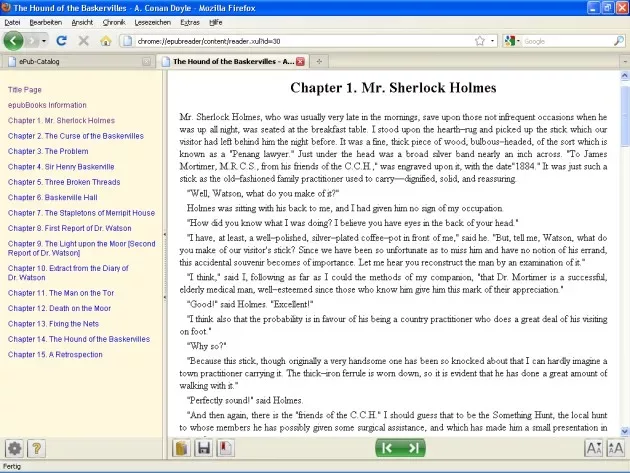Čtečka souborů EPUB je bezplatný prohlížeč EPUB, který dokáže otevírat a číst elektronické knihy a dokumenty ePub. Softwarové rozhraní je rozděleno do dvou částí: levá zobrazuje adresář kapitol dokumentu a pravá zobrazuje obsah dokumentu v prohlížeči. EPUB File Reader se používá opravdu jednoduše; je to freeware a zcela neomezené. Užívat si!
Jaký je nejlepší způsob, jak otevřít, zobrazit nebo přečíst soubor EPUB?
Soubor EPUB můžete „Otevřít“ a „Zavřít“ z nabídky „Soubor“ (přípona souboru je .epub). Hlavní metadata otevřeného souboru EPUB lze zobrazit pomocí možnosti „Informace“. Podporovaná metadata zahrnují: Název, Tvůrce, Předmět, Popis, Vydavatel, Přispěvatel, Datum, Typ, Formát, ID, Zdroj, Jazyk, Vztah, Pokrytí a Práva.
Aktuální soubor můžete „Kopírovat“, „Vybrat vše“ a „Tisk“ z nabídky „Zobrazit“. Pomocí nabídky „Hledat“ můžete provést rychlé vyhledávání. Aktuální stránku můžete také uložit jako jeden soubor pomocí nabídky „Uložit aktuální stránku jako“ (formát HTML). Stáhněte si a nainstalujte čtečku souborů EPUB pro PC právě teď!
EPUB je přípona souboru pro formát EPUB.
EPUB je standard formátu pro publikování elektronických knih založený na XML, s obsahem souboru XHTML. Formát EPUB je velmi oblíbený, takže pokud máte elektronické knihy ve formátu EPUB, je tento software přesně to, co potřebujete.
Software má licenci Freeware a je kompatibilní s Windows XP/Vista/7/8/ Windows 10 et Windows 11 (CP).
Co lze udělat pro zlepšení zobrazování speciálních znaků?
Uživatelé mohou mít někdy problémy se zobrazením určitých symbolů a speciálních znaků. Nejlepší způsob, jak to vyřešit, je otevřít Internet Explorer, přejít na libovolnou stránku, kliknout pravým tlačítkem, přejít na „Kódovat“ a z rozbalovací nabídky vybrat „Unicode (UTF-8 )“. Problém by měl být vyřešen po ukončení aplikace Internet Explorer a opětovném spuštění čtečky ePUB.
Jaký je nejlepší způsob, jak převést soubor ePUB do PDF?
Chcete-li převést soubor ePUB do PDF, otevřete aplikaci, vyberte možnost „Otevřít“ a poté vyberte soubor, který chcete převést. Po otevření a zobrazení souboru klikněte na možnost „Převést“ a poté postupujte podle pokynů na obrazovce. Původní soubor ePUB bude zachován, ale nový soubor PDF bude vytvořen.
Jaké jazyky podporuje ePUB Reader pro Windows?
Software ePUB Reader pro Windows dokáže číst obsah ePUB napsaný v řadě jazyků, včetně angličtiny, francouzštiny, němčiny, čínštiny a japonštiny.
Jak zprovoznit ePUB Reader pro Windows?
Stáhněte si instalační soubor do známého umístění v počítači, například na plochu, a spusťte jej pro instalaci ePUB Reader pro Windows. Poté se spustí průvodce instalací. Chcete-li dokončit postup nastavení, postupujte podle pokynů na obrazovce.
Je ePUB Reader pro Windows k dispozici zdarma?
Software nabízený ke stažení je bezplatná demo verze ePUB Reader pro Windows, která zákazníkům umožňuje vyzkoušet si software před zakoupením. Bezplatná zkušební verze trvá sedm dní a zahrnuje všechny funkce dostupné v plné placené verzi softwaru po dobu trvání zkušební verze.
Je nutné mít NET Framework nainstalováno. Pro více informací navštivte stránky officiel čtečky souborů EPUB.